아이폰 단축번호 설정 단축어 사용법

안녕하세요 IT 블로거 해겨리 입니다.
오늘은 아이폰 단축번호 설정 관련해서 노하우를 공유하려고 합니다. 단축번호라는 것은 휴대폰 키패드 1~9번 숫자를 꾹 누르면, 숫자마다 지정되어 있는 연락처로 전화가 걸리게 되는 기능인데요.
아이폰은 갤럭시와 달리 숫자를 꾹 누르는 것으로 번호를 설정할 수 없기 때문에, '단축어'라는 자체 앱을 사용해서 진행을 해야 됩니다. 지금부터 단축어 설정 방법을 자세히 알려드릴 테니, 잘 읽어보시길 바랍니다.
아이폰 단축번호 설정
이렇게 해보자!!
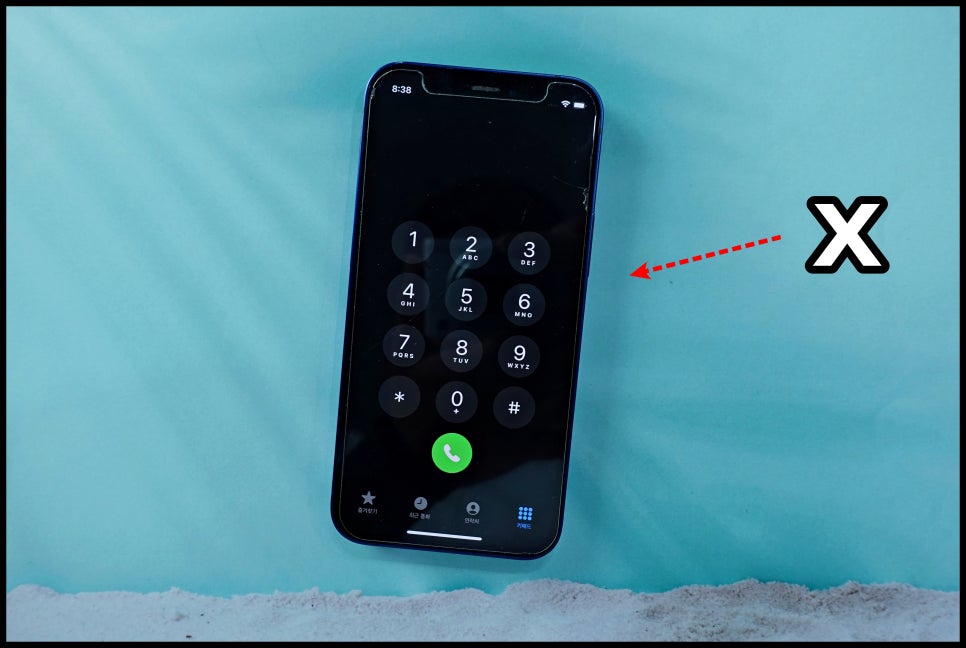
1. 단축키 사용법을 알아보기 전, 다시 한번 짚고 넘어가겠습니다.
아이폰은 1~0번의 숫자패드를 누른다고 해서, 지정되어 있는 번호로 전화가 걸리지 않습니다. 그러니 위와 같은 화면에서 시간 낭비하지 마시길 바랍니다.
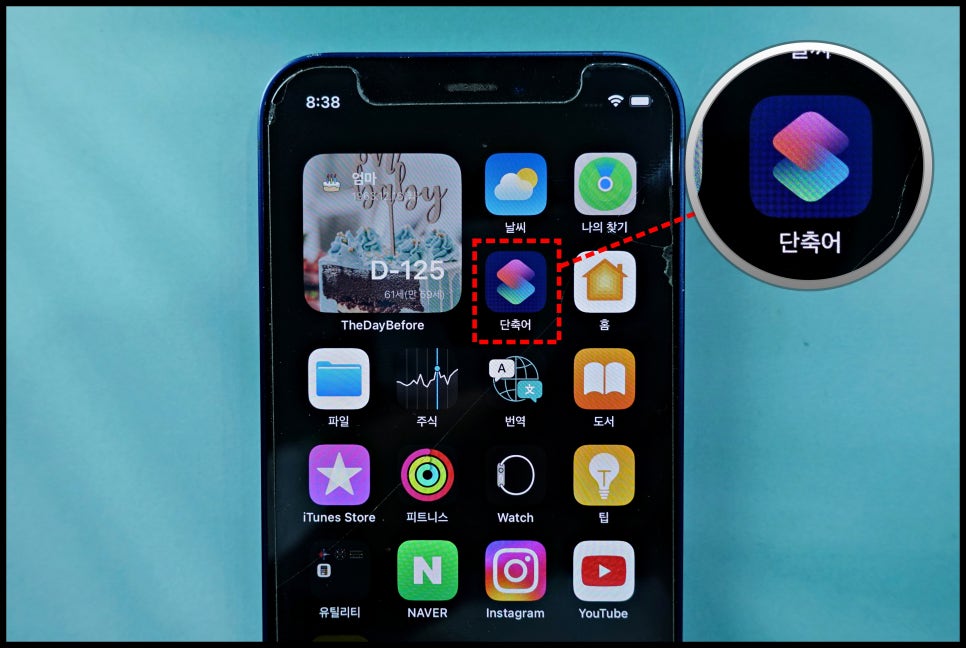
2. 우리가 아이폰 단축번호 설정을 위해 처음 실행해야 되는 앱은 바로 '단축어'입니다.
바탕화면에 단축키가 없으신 분들은 '앱 보관함' 기능을 통해, 검색해서 진행하시길 바랍니다.
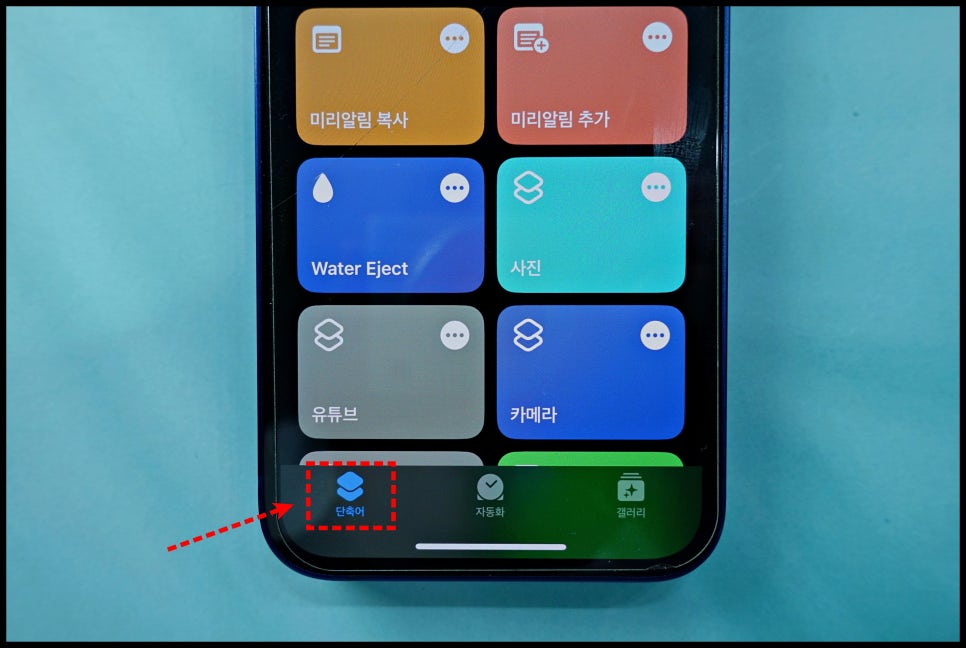
3. 이렇게 앱을 찾아서 실행하셨다면, 하단 부분을 주목하세요.
3개의 메뉴가 있는 걸 확인할 수 있는데, 맨 왼쪽에 위치한 '단축어' 부분을 터치해 주시길 바랍니다.
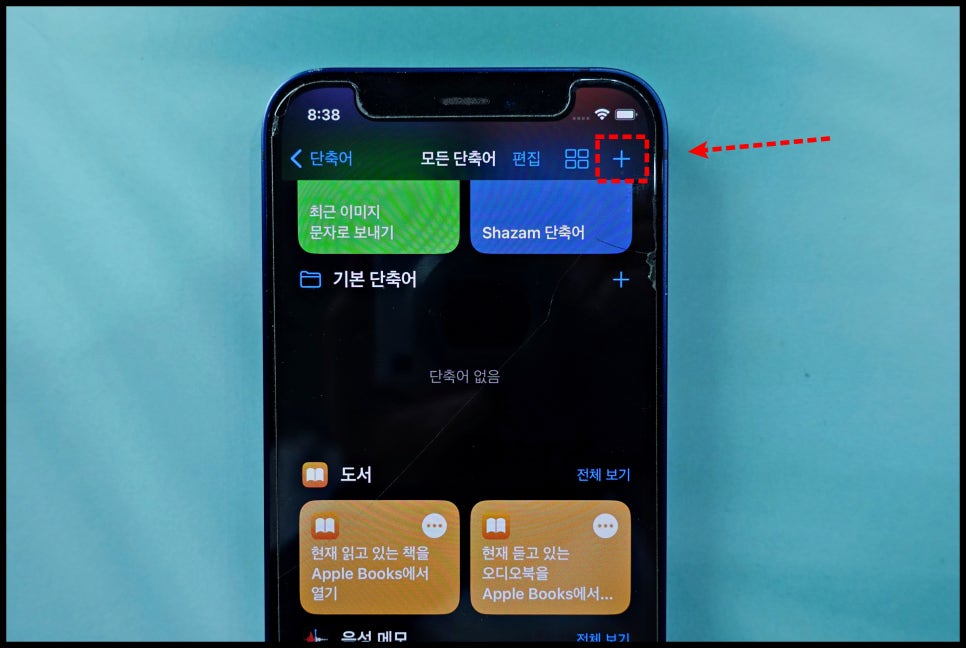
4. 그리고 우측 상단을 보면 플러스 모양 버튼이 있습니다. 찾았다면 이 부분을 클릭해 주세요.
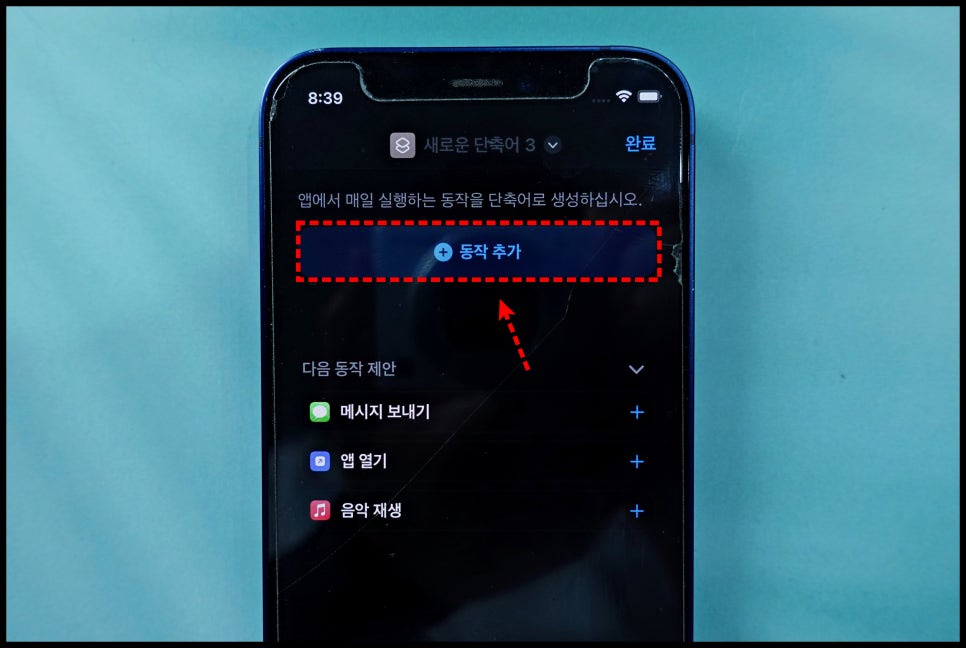
5. 자, 여기서부터 본격적으로 설정을 진행할 예정입니다.
플러스 버튼을 클릭해서 들어왔다면, 상단에 '동작 추가' 버튼을 발견할 수 있을 텐데요, 터치해 주세요.
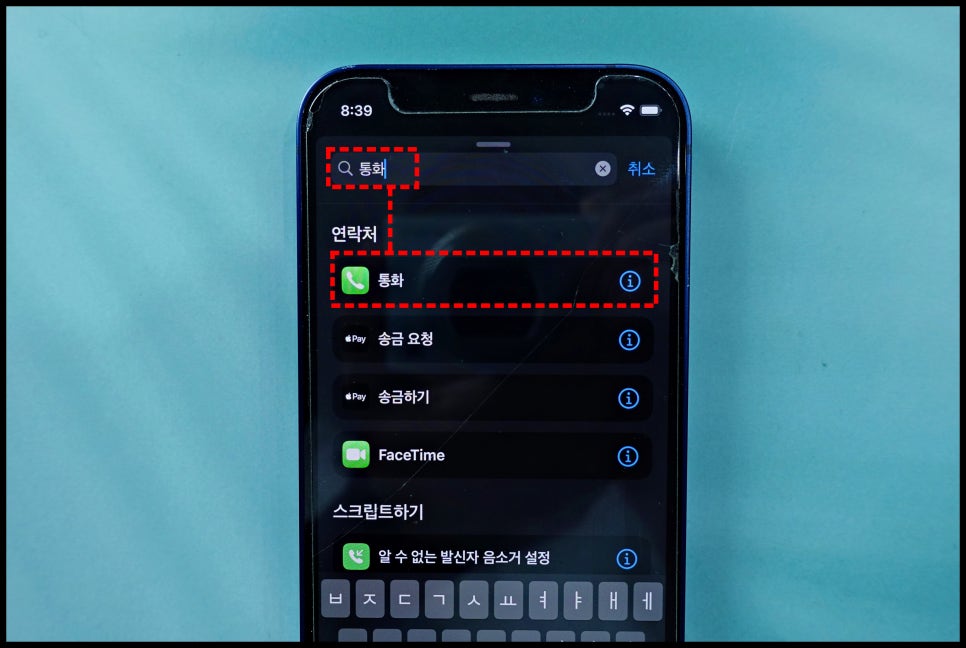
6. 그리고 상단 검색창에 '통화'라고 입력을 하게 되면, 하단에 전화기 모양 아이콘이 나타나는 걸 확인할 수 있을 겁니다.
클릭해서 해당 옵션을 추가해 줍시다.
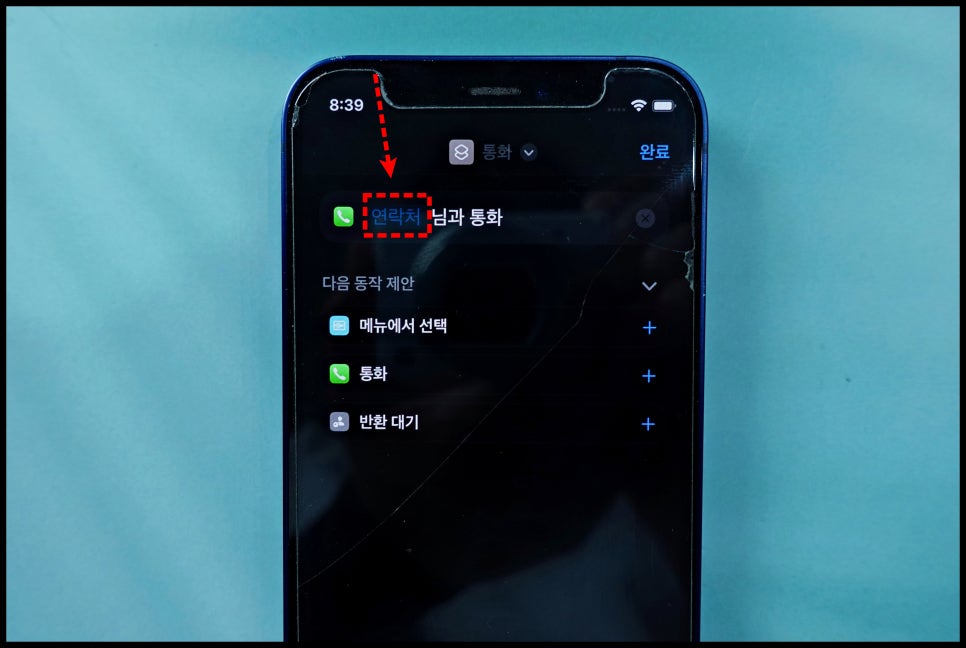
7. 여기까지 따라오셨다면 아이폰 단축번호 설정 80%는 끝입니다.
위 사진에 표시해 놓은 부분을 보면 '연락처'라고 적혀있을 텐데요, 이 부분을 클릭해서 본인 연락처에 저장되어 있는 대상을 한 명 불러와야 됩니다.
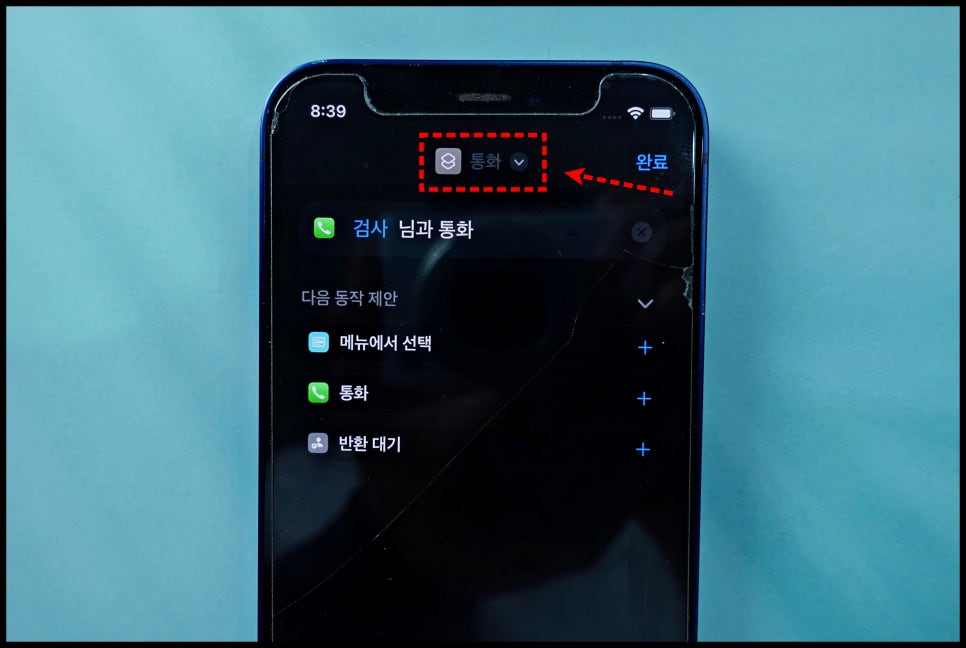
8. 대상을 한 명 불러오셨다면, 마무리 단계입니다. 상단에 위치한 통화 부분을 눌러주세요.
정확히는 통화 우측 부분에 있는 아래 화살표 버튼입니다.

9. 해당 버튼을 누르셨다면, 메뉴가 펼쳐지게 되는데요. 이중 '홈 화면에 추가'라는 옵션을 눌러주면 됩니다.
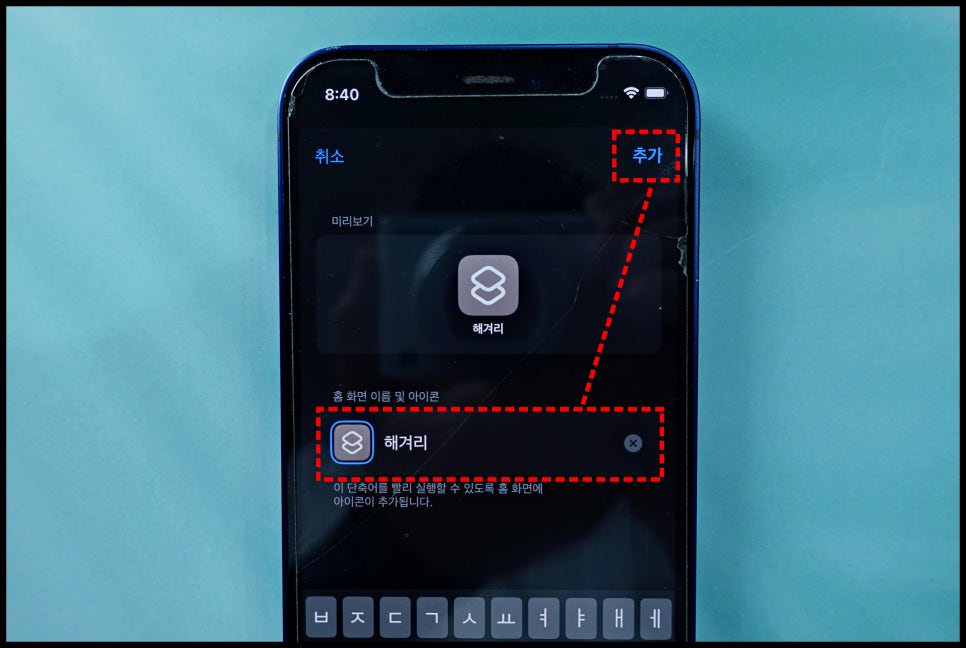
10. 그리곤, 해당 아이콘의 이름을 지정해 주고 나서, 추가 버튼을 눌러주면 끝입니다.
정말 간단하죠? 결과물을 한번 확인하러 가볼까요?
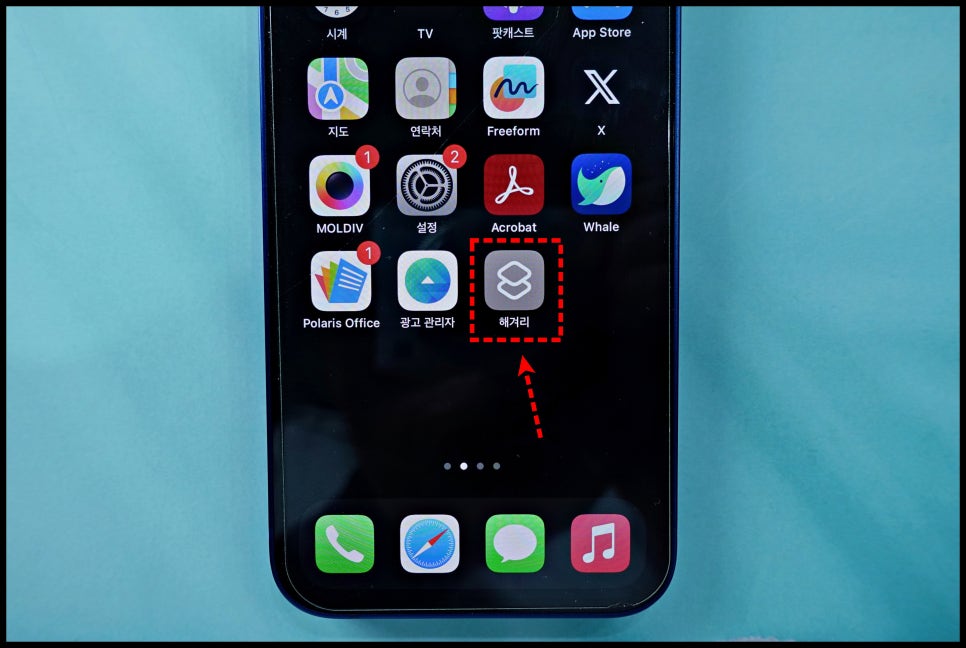
11. 짜잔, 위 사진처럼 바탕화면에 새로운 앱이 생겼다면 성공입니다.
이제 이걸 클릭만 하면, 굳이 상대방의 번호를 입력하지 않아도 통화를 걸 수 있게 되는 것이죠.
이 방법을 통해, 평소 자주 통화하는 대상을 미리 만들어 놓는다면, 정말 편리하게 사용할 수 있으니 참고하시길 바랍니다. 행여나 이해가 어려우셨던 분들은 답글 남겨주세요. 확인 후 알려드리겠습니다.